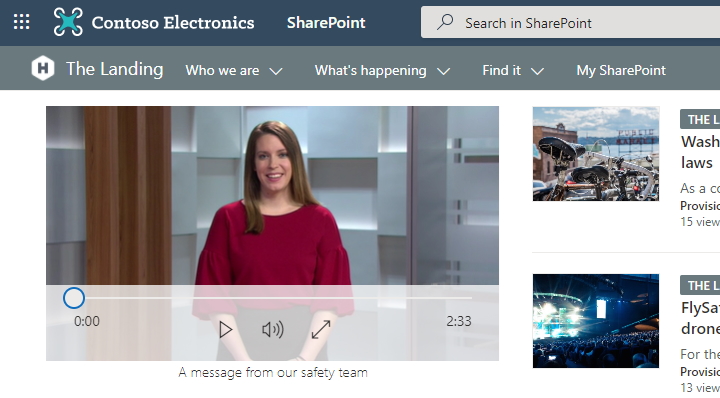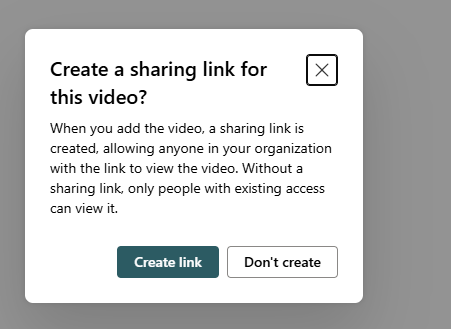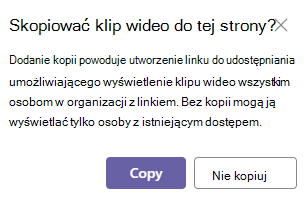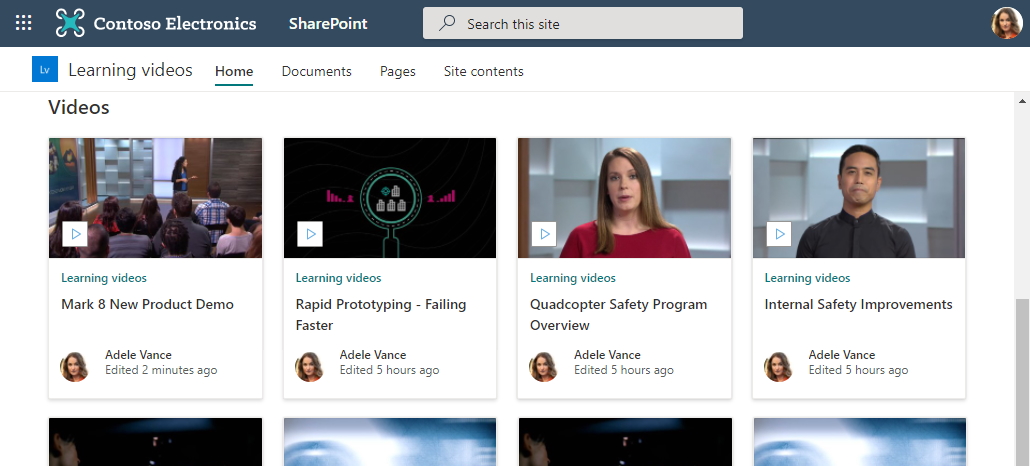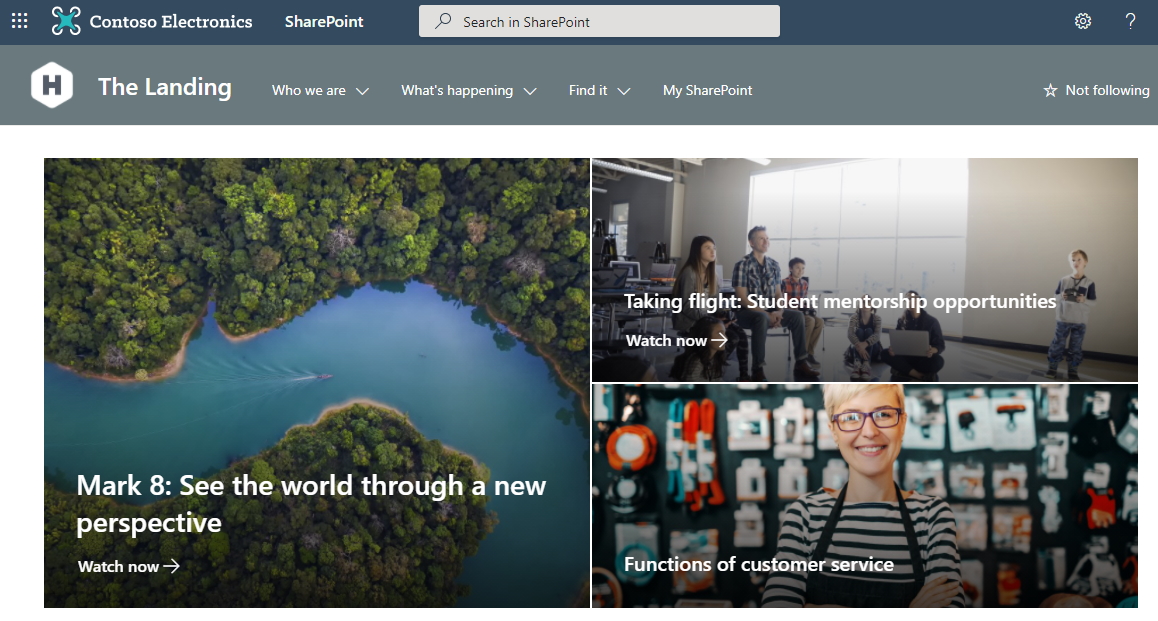Używanie klipów wideo na stronach programu SharePoint
Dotyczy
Gdy przekazujesz pliki wideo do witryn usługi SharePoint Online, OneDrive dla Firm, aplikacji Microsoft Teams lub Viva Engage społeczności, możesz łatwo tworzyć nowoczesne strony za pomocą składników Web Part w witrynach programu SharePoint, aby udostępniać je odbiorcom.
Pliki wideo przechowywane w sposób przechowywania innych plików są podstawą Clipchamp funkcji wideo na platformie Microsoft 365.
Funkcja pojedynczego klipu wideo
Jeśli chcesz włączyć funkcję pojedynczego klipu wideo na stronie i odtworzyć osadzony klip wideo w tekście, możesz użyć składnika Web Part Plik i Multimedia. Po dodaniu składnika Web Part Plik i multimedia do strony możesz wybrać plik wideo z witryny, innej witryny lub z linku. Osoby odwiedzające Twoją stronę będą mogły odtworzyć klip wideo bezpośrednio na stronie.
🔗 Udostępnianie linków do klipów wideo
Aby zapewnić możliwość wyświetlania klipów wideo po udostępnieniu strony użytkownikom, którzy nie mają bezpośredniego dostępu do witryny, program SharePoint udostępnia opcje linku udostępniania podczas konfigurowania wideo.
Podczas dodawania klipu wideo może zostać wyświetlone jedno lub oba z następujących okien dialogowych:
Utwórz link do udostępniania dla tego klipu wideo?
Tworzenie linku: generuje bezpieczny link do udostępniania, dzięki czemu każda osoba w organizacji może wyświetlić klip wideo.
Nie twórz: Nie jest tworzony link do udostępniania; Tylko użytkownicy z istniejącymi uprawnieniami mogą wyświetlać klip wideo.
Skopiować klip wideo do tej strony?
Kopiuj: kopiuje zewnętrzny klip wideo do folderu zasobów witryny i tworzy link do udostępniania.
Nie kopiuj: pozostawia klip wideo w pierwotnej lokalizacji; tylko użytkownicy z istniejącymi uprawnieniami mogą go wyświetlać.
Podczas dodawania klipu wideo za pośrednictwem opcji Ostatnie lub Przekaż możesz również wyświetlić opcję pola wyboru umożliwiającą utworzenie linku do udostępniania.
Wyświetlanie listy klipów wideo
Aby wyświetlić listę klipów wideo na stronie, możesz użyć składnika Web Part Wyróżniona zawartość. Możesz skonfigurować sposób filtrowania, sortowania i wyświetlania listy. Osoby odwiedzające Twoją stronę będą mogły wybrać klip wideo z listy, aby go obejrzeć.
Link do klipów wideo
Jeśli chcesz skierować odwiedzających do zestawu klipów wideo lub innych linków, możesz użyć kilku składników Web Part w zależności od sposobu wyświetlania tych linków.
Linki z zainteresowaniem wizualnym
Aby przenieść fokus i atrakcyjność wizualną na stronę, użyj składnika Web Part Element główny. Składnik Web Part Element główny może wyświetlać kilka linków przy użyciu atrakcyjnych obrazów i tekstu, aby przyciągnąć uwagę do każdego linku. Po utworzeniu linku do klipu wideo przechowywanego w usłudze SharePoint Online miniatura klipu wideo jest automatycznie używana jako obraz główny lub możesz dostosować link, aby użyć własnego obrazu.
Jeśli klipy wideo są skonfigurowane w składniku Web Part Element główny, będą odtwarzane w tekście, podczas gdy ty możesz pozostać i przeglądać tę samą stronę, zamiast przechodzić do nowego okna.
Uwaga: Podczas tworzenia nowej witryny jest tworzona automatycznie wygenerowana statyczna strona kolekcji wideo, na którą są wyświetlane wszystkie klipy wideo w bibliotece dokumentów w składniku Web Part. Jednak ta strona początkowo nie jest dostępna na stronach witryny. Możesz uzyskać dostęp, dołączając /_Layouts/15/Video_Collections.aspx do adresu URL witryny. Gdy ta strona zostanie edytowana i opublikowana, strona kolekcji klipów wideo pojawi się również na stronach witryny.
Prosta lista linków
Jeśli chcesz mieć prostą listę linków na stronie, użyj składnika Web Part Szybkie linki. Składnik Web Part Szybkie linki umożliwia "przypinanie" klipów wideo i innych linków do strony w celu ułatwienia dostępu. Składnik Web Part umożliwia wybór kilku różnych układów.
Szybkie linki
Powiązany artykuł
Dodawanie lub edytowanie miniatur klipów wideo: Nie widzisz miniatur klipów wideo? Postępuj zgodnie z instrukcjami w tym miejscu, aby szybko dodać miniaturę do klipu wideo.